Bemærk!: Vi vil gerne give dig den mest opdaterede hjælp, så hurtigt vi kan, på dit eget sprog. Denne side er oversat ved hjælp af automatisering og kan indeholde grammatiske fejl og unøjagtigheder. Det er vores hensigt, at dette indhold skal være nyttigt for dig. Vil du fortælle os, om oplysningerne var nyttige for dig, nederst på denne side? Her er artiklen på engelsk så du kan sammenligne.
Du kan angive, om der skal vises en meddelelse i Microsoft Outlook, hvor du bliver bedt om at vælge, om du vil arbejde online eller offline med din Microsoft Exchange Server-konto, eller om du altid vil starte i onlinetilstand, når Exchange-postkassen er tilgængelig.
Bemærk!: Der kræves en Microsoft Exchange Server-konto.
-
Klik på fanen Filer.
-
Klik på Kontoindstillinger , og klik derefter på Kontoindstillinger .
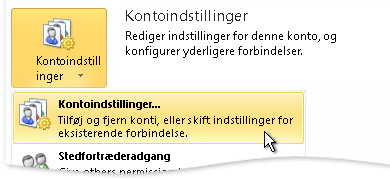
-
Klik på din Exchange-konto under fanen E-mail, og klik derefter på Rediger.
-
Klik på Flere indstillinger.
-
Vælg Find forbindelsesmåden automatisk eller Kontroller forbindelsestilstanden manuelt under Ved start under fanen Generelt.
Fortæl mig mere om disse to indstillinger
Registrerer automatisk forbinde tilstand Outlook starter i offlinetilstand, hvis en forbindelse på din Exchange-serveren er ikke tilgængelig.
Kontroller forbindelsesmåden manuelt Når Outlook starter, bliver du bedt om at vælge, om at arbejde online eller offline. Denne indstilling giver dig mulighed for at arbejde offline, selvom en forbindelse til Exchange er tilgængelig.
Bemærk!: Hvis du ikke har konfigureret Outlook til at arbejde offline, og du ikke bruger Cachelagret Microsoft Exchange-tilstand, vil ingen af dine Outlook-data være tilgængelige, når der ikke er forbindelse til Exchange.










